- причини застрявання
- Як витягти застряглий аркуш
- Нюанси вилучення в різних принтерах
- Основи правильної роботи
Допоможіть розробці сайту, ділитися статтею з друзями!
Вам потрібно терміново надрукувати важливий документ, а на екрані спливає неприємна напис: зам'ялася папір, або блимає червоним індикатор на передній частині принтера, який сповіщає про виниклу помилку. Прилад зажував сторінки, виник збій, і робота зупинилася. Що робити, якщо в принтері застрягла папір, як витягнути її акуратно і без пошкоджень? Ми спробуємо розібратися в даному питанні і з'ясуємо, як усунути проблему застрягання паперу в принтері.
причини застрявання
Так чому виникає даний збій? Насправді існує маса причин, за якими в принтері може залишитися аркуш паперу. Якщо заздалегідь знати про можливі проблеми з оргтехнікою, більшість з них можна з легкістю уникнути.
- Папір низької якості - це, мабуть, одна з найпоширеніших причин. Якщо ви придбали дешевий папір, використовуєте старі, раніше використовувалися листи, то будьте готові до можливих наслідків. Продукція низької якості можна легко пошкодити і бути «з'їденою» друкованої технікою.
- Пошкодження паперових сторінок: м'яті краю, надриви, загини дуже часто призводять до того, що передає механізм друкованого пристрою їх зажовує.

- Підвищена вологість паперу. Якщо папір зберігалася неналежним чином (в вогкості, в приміщенні з високою вологістю), або ви на неї раніше щось пролили, будьте обережні: листи можуть приклеїтися один одному і в результаті застрягти.
- Навпаки, зайва сухість паперу. Через статичної напруги листи запросто електризується і починають прилипати один одному.
- Дуже тонка або товста папір, невідповідного стандарту, який вимагає принтер певної марки. Перед використанням принтера вивчіть інформацію, листи якої щільності він може приймати.
- Сторонні предмети всередині. Іноді у внутрішню частину техніки може потрапляти дрібний канцелярський сміття (скріпки, ковпачки, дужки, грифель олівця, пил і т.д.), це також рано чи пізно призведе до порушень в роботі.
- Природний знос обертових валиків, їх механічне пошкодження, і інші порушення правил роботи з принтером.

Як витягти застряглий аркуш
Якщо проблема в принтері все-таки виникла, і дорогоцінні сторінки зажувало, пропонуємо покрокову інструкцію щодо усунення неприємності.
- Спочатку необхідно відключити ваше друковане пристрій від джерела живлення. Можливо, що в процесі видалення паперу вам знадобиться розкрити внутрішню конструкцію приладу - наприклад, перевірити ролики подачі паперу. Якщо принтер залишиться підключеним до електромережі, є чималий ризик отримати удар струмом, а з електрикою краще не жартувати.

- Скасуйте всі завдання, які стоять в черзі на друк.
- Деякі моделі оргтехніки, наприклад Canon, Xerox 3010 і Laserjet 6L після відключення від джерела живлення відразу подають папір на приймаючий лоток. Якщо цього не відбулося, спробуйте заново включити і відключити прилад.
- Найчастіше у принтерів немає функції, описаної в попередньому пункті (наприклад, апарати компанії HP). Тоді необхідно відкинути кришку, яка прикриває доступ до внутрішніх частин друкарського пристрою. Оцініть, наскільки глибоко знаходиться застряг лист.

- Якщо значна частина листа розташована на самому початку ролика подачі паперу, то витягувати його рекомендується проти руху обертових валиків. Обережно візьміть аркуш за обидва краї і повільно витягайте його з принтера.
- Трапляється, що папір застрягає вже при виході з друку. У цьому випадку нам доведеться тягнути лист у напрямку руху валиків. У лазерних принтерів перед цим потрібно дістати картридж, так як він заважає доступу до притискаючому механізму.

- Після того, як ви витягли папір, переконайтеся в тому, що вона не порвалася, і шматок листа не залишився всередині. Знову підключаємо друковане пристрій до джерела електроживлення, оглядаємо індикатори включення і готовності до роботи. Як правило, вони розташовані на передній панелі принтера. Якщо індикатор блимає червоним, і проблема як і раніше залишилася, спробуйте витягнути, а потім ще раз встановити картридж.
- Якщо в процесі вилучення папір ушкодилася, необхідно уважно оглянути обертають валики. Для цього акуратно, повільно розберіть принтер, діставши знімні елементи і фарбувальний картридж. Забезпечте собі хороше освітлення під час огляду внутрішньої частини приладу. Знайдіть залишок паперу і обережно, вхопивши за край, витягніть його. При цьому не забувайте обертати притискає валик.

Нюанси вилучення в різних принтерах
Не забувайте, що у різних типів принтерів методи усунення несправностей трохи розрізняються.
струменеві
Конструкція струменевих принтерів влаштована таким чином, що отримати доступ до обертовим валикам вдасться не відразу - вони надійно прикриті картриджем. Перед роботою необхідно відключити принтер від мережі живлення. Не варто розбирати принтер самостійно, якщо ви недосвідчені і погано знайомі з його внутрішніми механізмами. Особливо це стосується тих випадків, коли папір було видалено в повному обсязі, і частина листа «зажував» приладом.
У такій ситуації доручіть вирішення проблеми кваліфікованих спеціалістів сервісного центру.

Втім, деякі виробники полегшують експлуатацію своєї техніки. Наприклад, в моделях струминного типу компанії HP розроблений особливий датчик encoder strip sensor. З його допомогою визначається положення каретки на старті і фініші друку. У разі зминання паперу, і процес друку зупинився, перевірте, чи в порядку датчик. Можливо, він засмітився або отримав механічне пошкодження, в результаті принтер не може завершити друк. Щоб функціонування відновилося, протріть датчик encoder strip sensor серветкою, змоченою спиртом. Застряглий аркуш паперу краще попередньо витягти.
лазерні
Вищеописана інструкція про те, як витягнути папір, актуальна і для принтерів лазерного типу. Тут все набагато простіше: лазерні принтери, на відміну від струменевих, необов'язково відключати від харчування і включати знову. Найголовніше - не витягуйте сторінку різко, ривком, інакше вона може порватися. У сучасних моделей лазерних принтерів (наприклад, Epson, Brother і ін.) В комплекті йде докладний посібник, де описані способи вирішення даної проблеми для конкретної моделі. Також можна встановити настройки для завантаженого паперу.

продовження друку
Якщо вам вдалося витягнути застряглий аркуш, спробуйте включити принтер заново, зробивши так звану «перезавантаження». Швидше за все, принтер продовжить друк з того моменту, коли і застряг. Сторінка друкується повторно, а потім процес друку відновитися без всяких труднощів. Ще раз перевірте, що всі сторінки надруковані.
Якщо після перезавантаження принтер чи не продовжує роботу, то надрукуйте ще раз, вибравши необхідні настройки.
Основи правильної роботи
Як уникнути появи подібних ситуацій? Потрібно правильно завантажувати папір в пристрій.
- Намагайтеся не пускати до друку м'яку, порвану, неякісну папір, а також ту, що вже використовувалася раніше.
- Чи не кладіть занадто багато або, навпаки, занадто мало паперу.
- Чи не засмічуйте нутрощі приладу сторінками з металевими предметами, наприклад, скріпками і скобами.
- Використовуйте листи оптимальної товщини, формату і якості в залежності від моделі вашого принтера.
- Не відправляйте в лоток занадто товсту пачку для друку.
- Перед завантаженням паперу проведіть по екрані стопку, перевіряйте, чи немає вм'ятин, розривів і сторонніх деталей. Також це допоможе уникнути ефекту «наелектрізованності» і прімагнічіванія.
- Вставляйте листи рівно, не допускаючи перекосу лотка.
- Якщо зажевиваніе паперу відбувається регулярно, радимо відвезти прилад в сервісний центр і з'ясувати причину поломки.
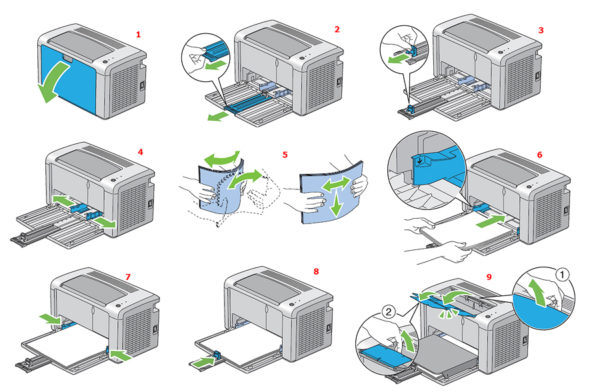
Як правильно завантажувати папір в принтер
Коли в принтері застряє папір, нам стає не по собі - раптом виник збій повністю зупинить роботу друкарського пристрою? Насправді, все не так страшно - зараз практично до будь-якої моделі принтера можна відшукати докладний посібник, що потрібно робити при виникненні пошкоджень. Вам залишається ретельно слідувати інструкції, що додається, дотримуватися основних правил роботи з оргтехнікою та використовувати папір прийнятної якості, і тоді вашій друку нічого не завадить.